WordPress İşletme Rehberi Web Sitenize Sosyal Giriş Nasıl Eklenir
Yayınlanan: 2021-09-02İleriye dönük işletmeler her zaman dönüşüm oranlarını artırmanın yollarını ararlar, bu nedenle web sitelerindeki kullanıcı deneyimini önemserler. Bu nedenle birçok şirket, web sitelerinde sosyal oturum açma özelliği olarak da bilinen sosyal oturum açma özelliğini kullanıyor.
Web sitesi ziyaretçileri için sosyal oturum açma, yeni bir hesap oluşturmak için gereken kayıt prosedürlerini atlayabilecekleri ve tek bir tıklamayla kolayca oturum açabilecekleri anlamına gelir. UX'i geliştiren geleneksel kayıt formlarına gerçekten uygun bir alternatif.
Aynı zamanda, web sitesi sahipleri için sosyal oturum açma, kullanıcı doğrulamasını basitleştirmeye yardımcı olurken aynı zamanda kişiselleştirme için kullanıcı verilerine daha güvenilir erişim sağlayan kullanışlı bir özelliktir .
Bu kısa eğitimde, web sitenizin ziyaretçilerinin Facebook ve Google üzerinden oturum açmasına izin verebilmeniz için HivePress Kimlik Doğrulama uzantısını nasıl kuracağınızı göstereceğiz. Facebook Uygulama Kimliği ve Google Müşteri Kimliği'ni nasıl alacağınızı ve bunları web sitenize nasıl doğru şekilde entegre edeceğinizi adım adım açıklayacağız.
Başlamadan önce, Kimlik Doğrulama uzantısının ücretsiz bir WordPress dizin eklentisi olan HivePress'e dayalı olduğunu ve yalnızca HivePress destekli web sitelerinde kullanılabileceğini unutmamak önemlidir. Bu örnekte, HivePress eklentisini varsayılan WordPress dizin teması ListingHive ile birlikte kullanacağız.
Başlayalım!
Kimlik Doğrulama Eklentisini Yükleme
Öncelikle HivePress > Extensions bölümüne giderek Authentication eklentisini yüklemeniz gerekiyor. Ardından gerekli eklentiyi seçin, kurun ve uzantıyı etkinleştirerek devam edin.
Eklentiyi yükledikten sonra, web siteniz için kimlik doğrulama yöntemlerini seçmeniz gerekir. Bunu yapmak için HivePress > Ayarlar > Kullanıcılar bölümüne gidin ve mevcut yöntemlerden birini seçin. Kullanıcıların Facebook ve Google üzerinden oturum açmasına izin vermek istiyorsanız, aşağıdaki ekran görüntüsünde gösterildiği gibi her iki yöntemi de seçip değişiklikleri kaydetmeniz gerekir.
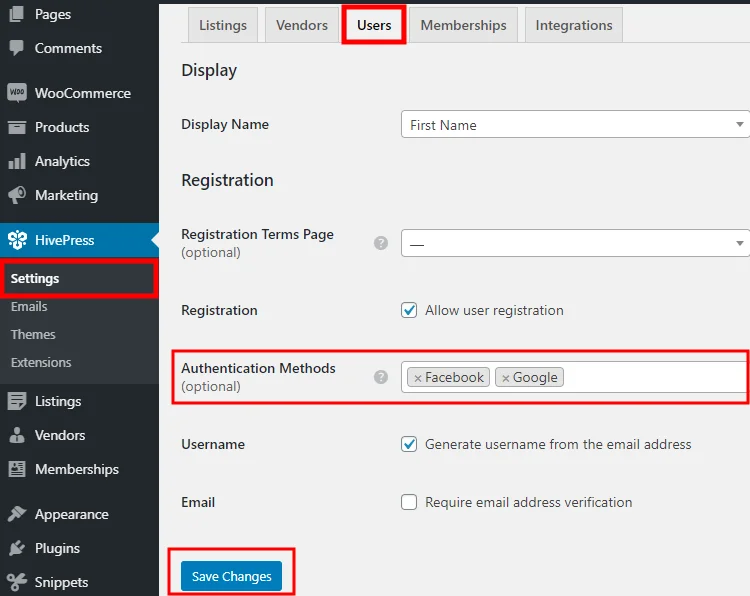
Web siteniz için kimlik doğrulama yöntemlerini seçtikten sonra bir sonraki adıma geçebilirsiniz.
Facebook Giriş Düğmesi Ekleme
“Facebook ile Giriş Yap” düğmesini web sitenize eklemek için öncelikle Facebook'tan benzersiz bir Uygulama Kimliği almanız gerekir. Bu kimlik, web sitenizi Facebook'a bağlar ve kullanıcıların oturum açması için gerekli olan Facebook profil ayrıntılarını (örn. e-posta adresi) talep etmenize olanak tanır.
O halde ilk adıma geçelim.
Facebook'a kaydolma
Bir Facebook Uygulaması oluşturmadan önce, bir Facebook Geliştirici hesabı kaydetmeniz gerekir. Bunu yapmak için, Geliştiriciler için Facebook sayfasına gidin ve Oturum Aç veya Başlayın düğmelerine tıklayın. Ardından, devam etmek için FB hesabınızla oturum açmanız gerekir. Hesabınızı doğruladıktan sonra bir sonraki adıma geçebilirsiniz.
Uygulama Oluşturma
Kaydı bitirdikten sonra, ilk uygulamanızı oluşturmak için Uygulama Panosuna gidebilirsiniz. Uygulama Oluştur düğmesine tıklamanız yeterlidir.
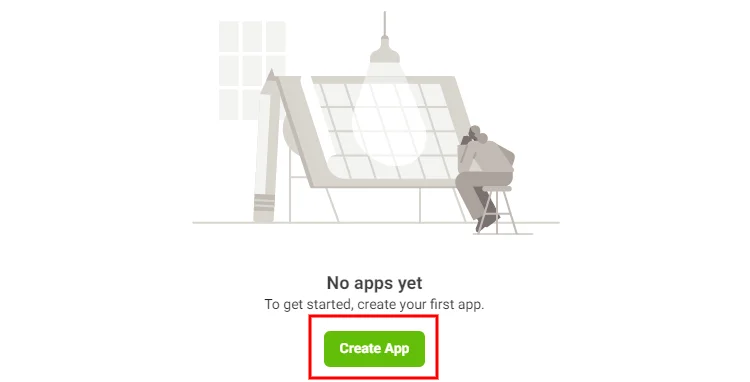
Ardından uygulama türünüzü seçmelisiniz. Uygulama türü, uygulamanız için hangi Facebook API'lerinin kullanılabileceğini belirler. Basitçe söylemek gerekirse, Uygulama Panonuza hangi özellikleri ekleyebileceğinizi tanımlar. Elinizdeki kasada “Sosyal Giriş” özelliğini etkinleştirmek istediğiniz için “Tüketici” uygulama türünü kullanmanız gerekiyor.
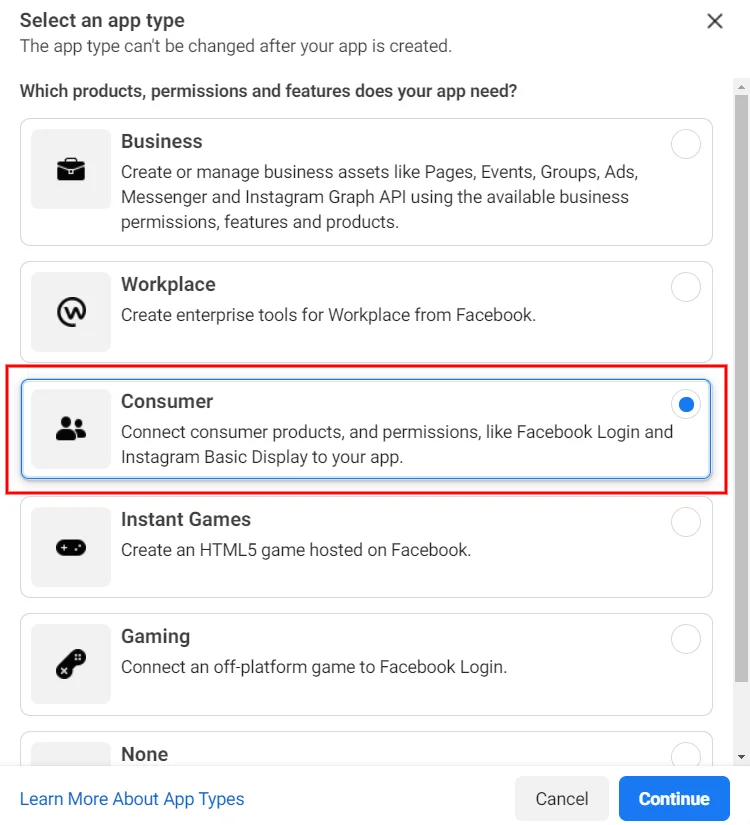
Ardından, uygulama adını (ör. web sitenizin adı) ayarlamanız ve tüm geliştirici bildirimleri oraya gönderileceğinden geçerli e-postanızı girmeniz gerekir. Eğer yoksa, Business Manager hesabınızdan bahsetmeniz gerekmez. Son olarak, Uygulama Oluştur düğmesine tıklayın.
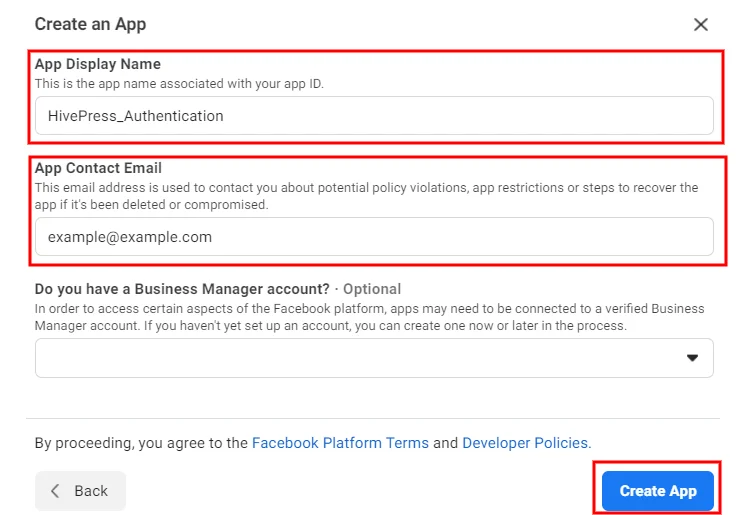
Uygulamayı oluşturduktan sonra Uygulama Panosuna yönlendirileceksiniz. Burada uygulamanıza eklemek istediğiniz özellikleri seçmeniz gerekiyor. Facebook Giriş bölümündeki Kurulum düğmesine tıklamanız ve sonraki sayfada “Web” platformunu seçmeniz yeterlidir.
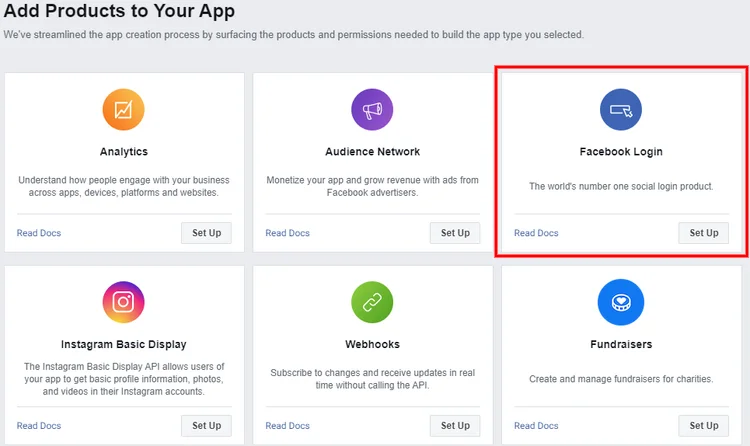
Ardından, web sitenizin ayrıntılarını girebileceğiniz kurulum formunu göreceksiniz. Kullanıcıların Facebook üzerinden web sitenize giriş yapabilmesi için sadece Site URL alanını doldurmanız yeterlidir. Ancak daha deneyimli bir kullanıcıysanız diğer alanları da doldurabilirsiniz.
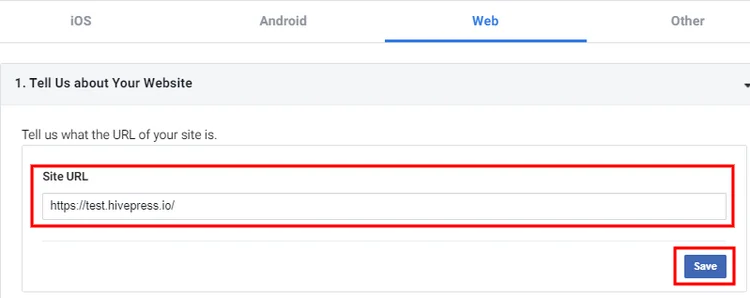
Bir sonraki adım, sol kenar çubuğundaki Ayarlar > Temel bölümüne gitmektir.
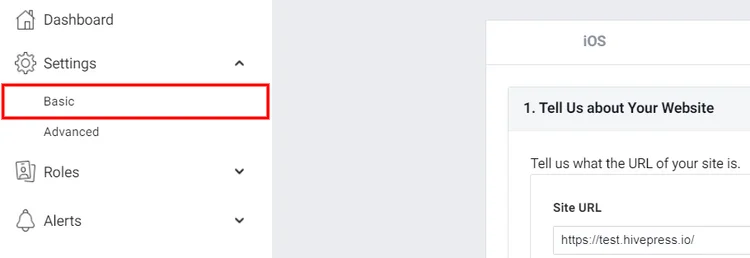
Ayarlar sayfasında yapmanız gerekenler:
- Web sitenizin etki alanını girin.
- Kullanıcıların oturum açmadan önce okuyabilmeleri için Gizlilik Politikası URL'sini belirtin.
- Veri Silme Talimatlarını belirtin (web sitenizin ziyaretçilerinin verilerini nasıl sildirebilecekleri hakkında bilgi içeren bir sayfa) .
- Son olarak, web sitenizin ait olduğu kategoriyi seçin.
Gerekli tüm ayrıntıları ekledikten sonra değişiklikleri kaydedin.

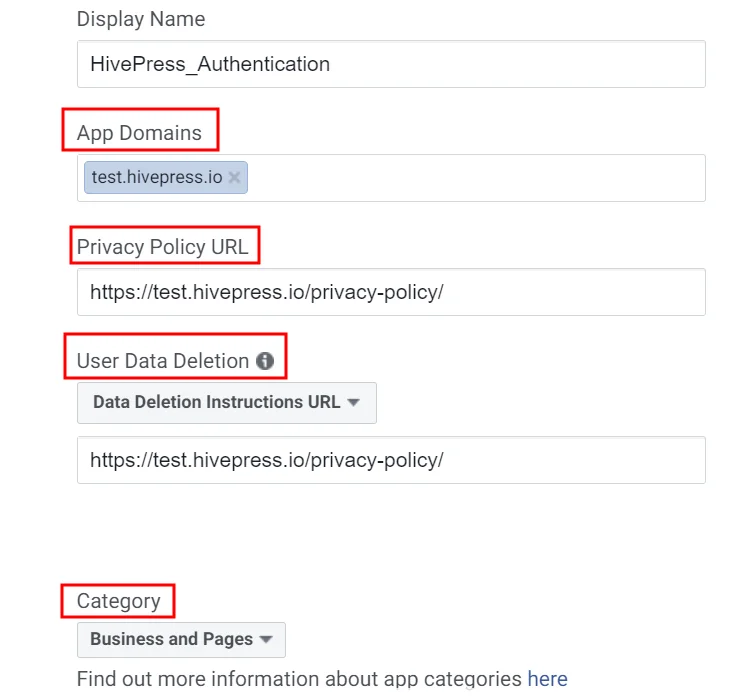
Sosyal Girişi Etkinleştirme
Tamam, az önce bir uygulama oluşturdunuz. Şimdi Uygulama modunuzu “Canlı” olarak değiştirmeniz ve Uygulama Kimliğini kopyalamanız gerekiyor.

Son olarak, web sitenize gidin, WP Dashboard > HivePress > Ayarlar > Entegrasyonlar bölümüne gidin, Facebook Uygulama Kimliğinizi Uygulama Kimliği alanına yapıştırın ve değişiklikleri kaydedin.
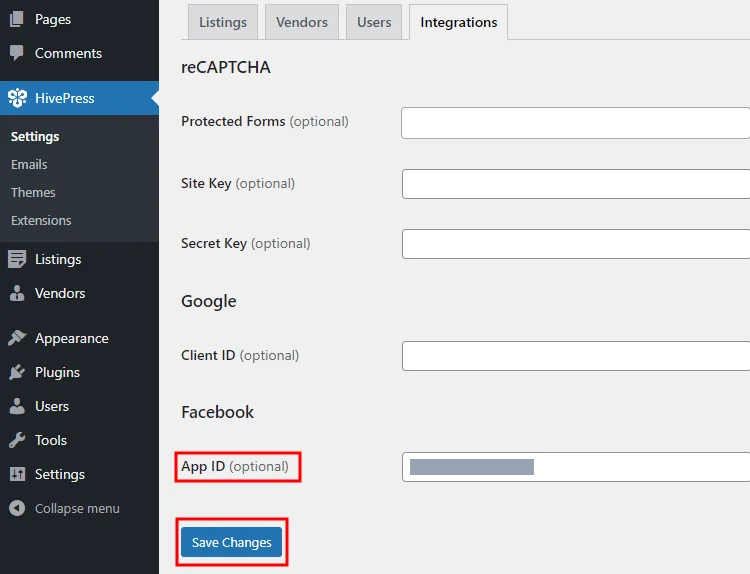
Bu kadar! Şimdi, oturum açma formunuzda, kullanıcıların Facebook hesapları aracılığıyla web sitenize giriş yapmalarını sağlayan bir Facebook düğmesi olmalıdır. Ancak, değişikliklerin gerçekleşmesi için birkaç dakika beklemeniz gerekebilir.
Şimdi, Google Login düğmesini oluşturmak ve eklemek için bu öğreticinin bir sonraki bölümüne geçelim.
Google Giriş Düğmesi Ekleme
HivePress destekli web sitenize "Google ile Giriş Yap" düğmesini eklemek istiyorsanız, Google'dan web sitenizi Google kimlik doğrulama API'sine bağlayacak benzersiz bir İstemci Kimliği almanız gerekir. Öyleyse hadi yapalım!
Yeni Proje Oluşturma
İlk adım, yeni bir Google API projesi oluşturmaktır (zaten varsa, mevcut bir projeyi kullanabilirsiniz). Bunu yapmak için Google API Konsoluna gidin ve Proje Oluştur düğmesini tıklayın. Ardından projenizin adını girmeniz ve Oluştur düğmesine tıklamanız gerekir.
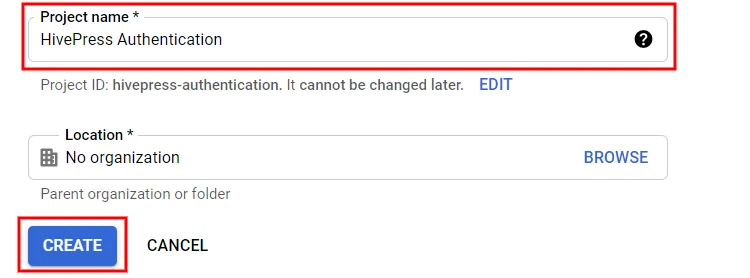
Şimdi OAuth izin ekranı bölümüne gitmeniz ve web sitenizin gereksinimlerine göre OAuth izin ekranı seçeneğini (dahili veya harici) seçmeniz gerekiyor. Bu öğretici uğruna, Harici seçeneğini seçeceğiz.
Ardından, Uygulama Kayıt formuna yönlendirileceksiniz. Bu formda yapmanız gerekenler:
- Uygulama adını ayarlayın (örneğin, web sitenizin adı) .
- Kullanıcı desteği e-postasını ve geliştiricinin e-postasını belirtin böylece Google, projenizdeki herhangi bir değişiklik hakkında sizi bilgilendirebilir.
- Ana sayfanıza, gizlilik politikası sayfanıza ve hizmet şartları sayfanıza giden bağlantıları belirtin.
- Son olarak, web sitenizin etki alanını ekleyin.
Bitirdiğinizde, Kaydet düğmesine tıklayın. Kayıt formundaki diğer adımları atlayabilir ve Kontrol Panelinize geri dönebilirsiniz.
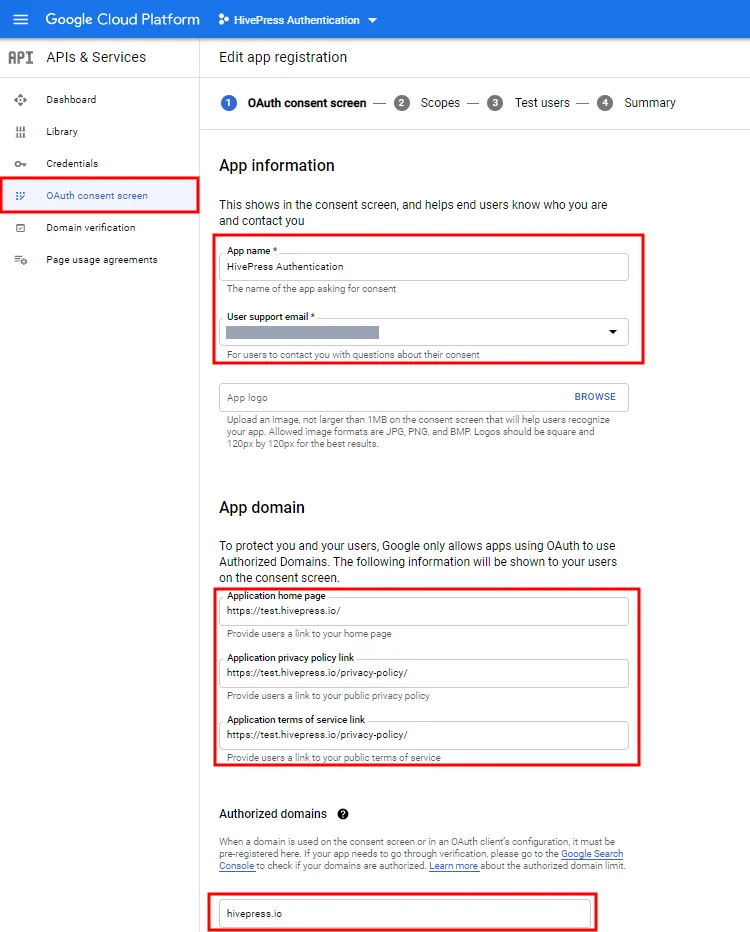
Bir sonraki adım, API kimlik bilgilerini oluşturmaktır, yani OAuth İstemci Kimliği. Bunu, Kimlik Bilgileri > Kimlik Bilgileri Oluştur > OAuth İstemci Kimliği bölümüne giderek yapabilirsiniz.
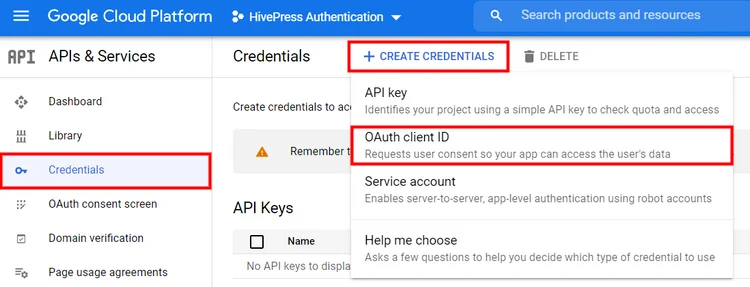
Bu bölümde, ad alanını doldurmanız ve "Yetkili JavaScript kaynakları" alanına web sitenizin URL'sini girmeniz gerekir. İsteğe bağlı olarak, kullanıcıların Google'a giriş yaptıktan sonra yönlendirilecekleri yolu belirtmek istiyorsanız "Yetkili yönlendirme URL'leri" alanını doldurabilirsiniz.
İşiniz bittiğinde, Kaydet düğmesine tıklayın.
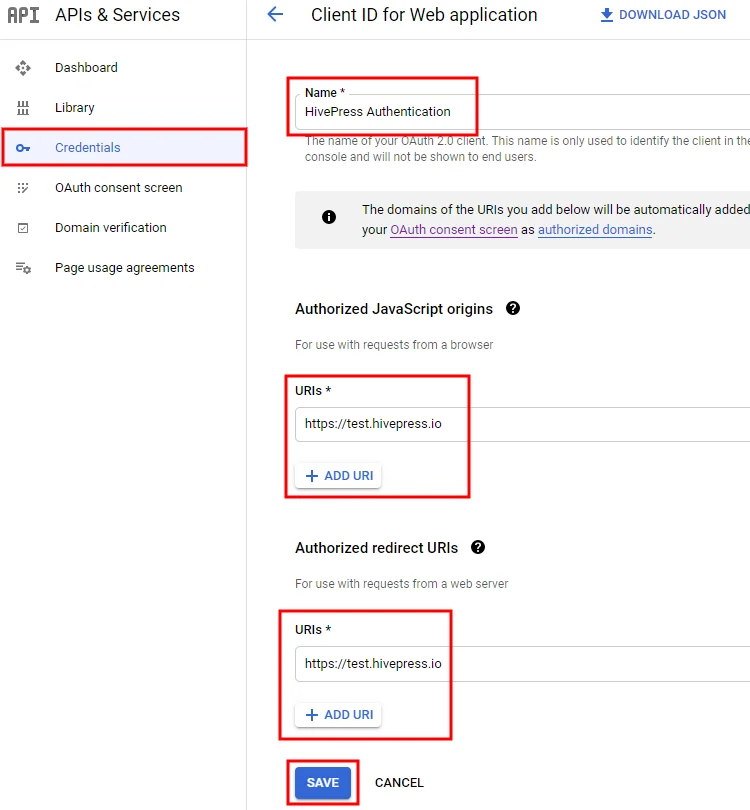
Sosyal Girişi Etkinleştirme
Son olarak, benzersiz bir müşteri kimliğiniz olur. Şimdi bunu WP Dashboard > HivePress > Ayarlar > Entegrasyonlar > İstemci Kimliği bölümüne kopyalayıp yapıştırmanız gerekiyor. Değişiklikleri kaydetmeyi unutmayın.
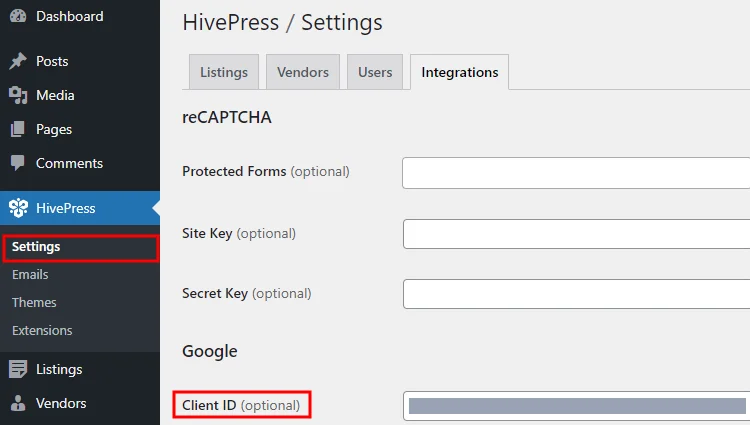
Çözüm
Bu kadar! Yukarıdaki adımları izleyerek Kimlik Doğrulama uzantısını kolayca kurabilir ve kullanıcılarınızın Facebook ve Google gibi üçüncü taraf hizmetler aracılığıyla oturum açmasına izin verebilirsiniz. Tüm adımları tamamladığınızda, aşağıdaki ekran görüntüsünde gösterildiği gibi, giriş formunda aynı Facebook ve Google düğmelerine sahip olacaksınız.
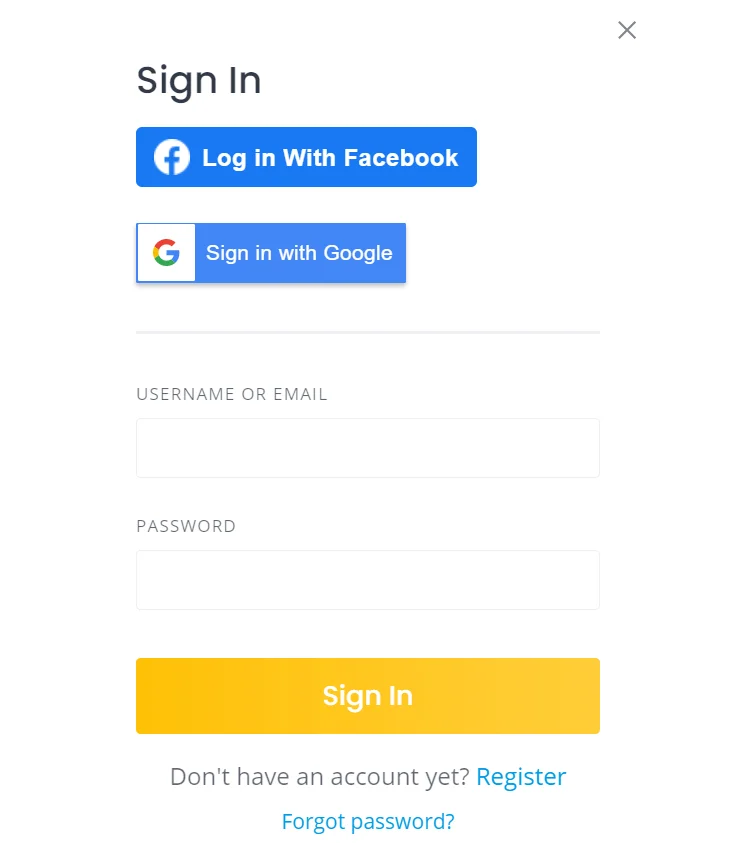
Sosyal oturum açma düğmelerini eklemekte sorun yaşıyorsanız, lütfen üçüncü taraf eklentilerini devre dışı bırakmayı deneyin (bir önbelleğe alma sorunu veya üçüncü taraf eklentilerle çakışma olabilir) . Ayrıca, lütfen HivePress > Ayarlar > Kullanıcılar bölümünde kimlik doğrulama yöntemlerini etkinleştirdiğinizden ve değişiklikleri kaydettiğinizden emin olun.
Ek olarak, web sitenizi optimize etmek istiyorsanız, HivePress tarafından oluşturulmuş bir web sitesini nasıl hızlandıracağınıza ilişkin eğiticimizi kontrol etmenizi öneririz.
